Приложение mi fit стало на английском языке как: Как перевести Xiaomi Mi Band 5 на русский или украинский язык
Содержание
Как перевести Xiaomi Mi Band 5 на русский или украинский язык
Советы и инструкции Новости и новинки смарт часов и фитнес браслетов Смарт часы и фитнес браслеты Xiaomi Фитнес браслеты
Сергей Васильев 11 комментариев Xiaomi Mi Band 5, Как перевести Xiaomi Mi Band 5
Компания Xiaomi представила Mi Band 5 (обзор) в Китае в начале июня, и только в конце июля фитнес-браслет под названием Mi Smart Band 5 поступил в продажу на глобальном рынке. Покупатели международной версии устройства уже из коробки получат несколько языков, включая русский, а вот тем, кто сэкономил и приобрел устройство, ориентированное на китайский рынок пока придется подождать. В настоящий момент для Mi Band 5 доступно только два варианта китайского и английский языки. Позже, с обновлениями, языковых вариантов станет намного больше.
Но, расстраиваться не стоит. Вопрос с переводом китайской версии Xiaomi Mi Band 5 на русский, украинский или практически любой другой язык решается очень просто. Далее мы пошагово опишем процесс перевода.
Далее мы пошагово опишем процесс перевода.
Читайте также: Xiaomi Mi Band 5 (Mi Smart Band 5): инструкция на русском языке
Как вручную поменять язык браслета
Если в предыдущих версия Ми Бенд для перевода трекера хотя бы на английский язык нужно было полностью изменять язык смартфона, то теперь все намного проще. Изменить язык можно непосредственно в приложении Mi Fit.
Для этого переходим во вкладку «Профиль», выбираем из списка «Фитнес-браслет Mi Smart Band 5» и в следующем окне выбираем раздел «Язык». В китайском варианте их пока три (два китайских и английский). В глобальном варианте их больше. Выбираем необходимый и интерфейс устройства автоматически переводится на нужный.
Изменяем язык с помощью стороннего приложения
Для перевода китайской версии Xiaomi Mi Band 5 понадобится приложение от стороннего разработчика. Называется оно Notify & Fitness for Mi Band.
Приложение можно бесплатно скачать в Google Play по этой ссылке. Разработчик предусмотрел расширенную платную Pro-версию, с дополнительным функционалом, но для перевода она нам не понадобится.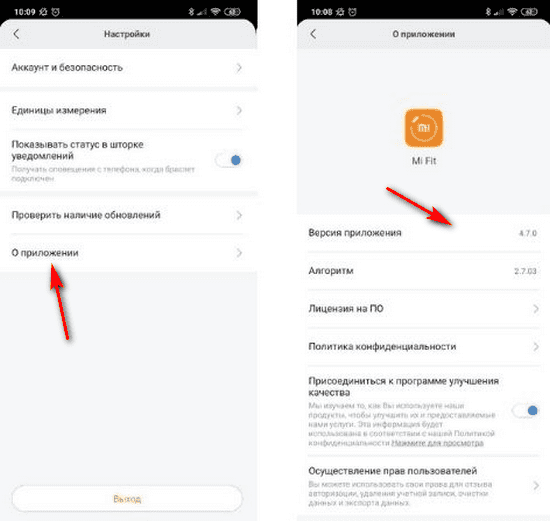 Для корректной работы помимо Notify & Fitness потребуется установленный и настроенный Mi Fit. Версии под iOS и Windows Phone нет.
Для корректной работы помимо Notify & Fitness потребуется установленный и настроенный Mi Fit. Версии под iOS и Windows Phone нет.
1. Итак, скачиваем и устанавливаем приложение.
2. Открываем его и соглашаемся со всеми разрешениями. Подключаем браслет к приложению.
3. Затем нужно перейти в настройки (сендвич в левом верхнем углу).
4. В меню выбираем «Настройки браслета».
5. В следующем меню выбираем «Язык Mi Band».
6. В открывшемся окне выбираем нужный нам язык (доступно более 20 вариантов, включая русский, украинский, румынский и т.д.). Нажимаем «ОК».
Браслет автоматически переведется на выбранный язык. Все, приложение можно остановить или даже удалить, перевод сохранится. Кстати, таким же образом можно перевести и Mi Band 5 с NFC-модулем.
Читайте также: Xiaomi Mi Band 5 (Mi Smart Band 5): инструкция на русском языке
Реклама
Как поменять язык в программе Mi Fit?
Содержание
- 1 Что это за приложение?
- 2 Возможности программы
- 3 Где скачать и установить Xiaomi Mi Fit
- 3.
 1 Официальное приложение
1 Официальное приложение - 3.2 Кастомная версия
- 3.
- 4 Начало использования
- 5 Как пользоваться Mi Fit
- 6 Как подключить Mi Band к телефону
- 7 Почему Mi Band не подключается к телефону
- 8 Mi Fit для бега и ходьбы
- 9 Настройка умного будильника
- 10 Как синхронизировать данные фитнес-трекера и Mi Fit
- 11 Как установить русский язык на Mi Band, если он куплен в интернете не в российском магазине?
- 12 Как установить Mi Fit на компьютер?
- 13 Mi Fit не видит браслет. Что делать?
- 14 Не приходят уведомления
- 15 Как восстановить аккаунт?
- 16 Как удалить Mi Fit
- 17 Как закрепить Mi Fit
- 18 Аналоги Mi Fit
Что это за приложение?
Ми Фит — официальный софт, разработанный компанией Сяоми, который следит за активностью пользователя посредством использования смарт-гаджетов. Вся информация хранится в профиле: можно просмотреть данные о сне, весе и пульсе за несколько месяцев + присутствуют удобные режимы тренировок (ходьба, бег, велоспорт).
Возможности программы
Установив приложение на Андроид, можно прочитать данные, собранные браслетом Mi Band:
- количество шагов;
- пройденное расстояние,
- выполненные упражнения;
- сведения о сне.
Информация представлена в виде четких графиков и заархивирована. Есть опция для настройки уведомлений, которые требуется считывать с браслета: текстовые сообщения и письма с электронного почтового ящика. Есть возможность использовать интеграцию с сервисами: «WeChat», «QQ», «Sina Weibo» и «Google Fit». Программа предоставляет опцию, которая напоминает пользователю, что настало время для занятий спортом. Можно настроить оповещения, которые в нужное время будут представлены вибрациями на браслете Mi Band.
Контролируйте пробежки и велосипедные прогулки, используя GPS-модуль. После их завершения данные о сжигаемых калориях, времени тренировки и пройденном расстоянии перейдут на платформу Mi Fit и отобразятся в четких графиках программы.
Где скачать и установить Xiaomi Mi Fit
После того, как мы выяснили, что за приложение Ми Фит, рассмотрим его установку на смартфон. Сразу обратите внимание, что для скачивания софта нужно использовать проверенные сервисы с хорошей репутацией, иначе можно с легкостью занести на устройство вредоносное ПО.
Сразу обратите внимание, что для скачивания софта нужно использовать проверенные сервисы с хорошей репутацией, иначе можно с легкостью занести на устройство вредоносное ПО.
Официальное приложение
Нет смысла скачивать Mi Fit со сторонних ресурсов, если вам нужна базовая официальная версия с поддержкой русского языка. Идеальный вариант — Гугл Плей для телефонов на Андроиде, и Apple Store для Айфонов. Также официальное стабильное приложение есть на форуме 4pda. Всегда обновляйте приложение, если выходит новая сборка.
Кастомная версия
Модифицированные приложения рекомендуем скачивать только с форумов. На том же 4pda есть множество английских и русских версий с дополнительными модами и фишками. Модификации представлены от разных пользователей.
Начало использования
Перед запуском программы следует убедиться, что создано надежное соединение с беспроводной сетью и GPS. При авторизации или регистрации возможны проблемы с подключением из-за блокировок Роскомнадзора — для их обхода нужно установить любое VPN-приложение.
Для правильной работы требуется соблюдение двух условий:
- Устройства должны быть соединены по Bluetooth.
- Учетная запись должна быть настроена в службе Mi Fit.
Создав учетную запись, пользователь автоматически присоединяется к сообществу Mi Fit, с которым можно поделиться достигнутым прогрессом.
Как пользоваться Mi Fit
Наиболее часто программа используется в связке с браслетом Ми Бэнд, поэтому в статье более подробно расскажем, как она работает именно с данным гаджетом. Приложение скачивается с Google-магазина Play Market и устанавливается на телефон. Обязательные условия – наличие Android версии не ниже 4.3, а также исправный модуль Bluetooth 4.0.
Также возможно использование Mi Fit для iPhone, Android (iOS, Windows Phone), однако для скачивания надо заходить уже на App Store.
После скачивания, установки и регистрации Mi Fit осуществляется его настройка (возможна как на самом смартфоне, так и через компьютер с операционными системами Windows и Mac), которая предполагает:
- Регистрацию Mi Account, для чего требуется ввести свой номер мобильного телефона, придумать пароль и подтвердить процедуру при помощи кода, который приходит в ответном SMS-сообщении;
- Выполнение первоначальных настроек.

Пользователю предлагается указать свое имя, пол, дату рождения, рост и вес. При заполнении полей рекомендуется указывать максимально точные сведения, что обеспечит более корректную работу программы.
- После заполнения персональных данных в списке отображаемых устройств надо выбрать «Браслет», после чего произойдет привязка фитнес-трекера к мобильному аппарату;
- После привязки, программа должна предложить пройти процедуру обновления прошивки. Далее уже можно полноценно пользоваться приложением.
На главном экране будет доступно три вкладки (активность, уведомления и профиль). Каждая из них имеет свои разделы. Так, если перейти в «активность», то откроются подразделы «Статистика», «Вес» и «Сон».
Как подключить Mi Band к телефону
После извлечения аксессуара из коробки, скорее всего, потребуется его зарядить – это займет около часа. Для этого нужно достать зарядное устройство, входящее в комплект, и ознакомиться с руководством, чтобы узнать, как правильно подключить к нему трекер. Также следует посмотреть, какая кнопка включает гаджет и как при необходимости перезагрузить его.
Также следует посмотреть, какая кнопка включает гаджет и как при необходимости перезагрузить его.
У смартфона должен быть доступ к Интернету, желательно через беспроводную сеть Wi-Fi. В Google Play или App Store необходимо скачать программу Mi Fit. ПО поможет расширить функциональность браслета и собрать более точные данные об успехах в тренировках.
Подключение Mi Band к телефону заключается в сопряжении смарт-браслета с Mi Fit. Процесс этот несложный и займет около 10 мин:
- Включить Bluetooth – смартфон должен быть виден всем находящимся поблизости устройствам.
- Включить геолокацию на телефоне. Это необязательный шаг, но он часто бывает полезным, когда у обоих устройств возникают проблемы с подключением.
- Запустить скачанную ранее программу. На этом шаге нужно создать новую учетную запись или использовать для входа сторонний аккаунт (Mi, Facebook, Google, WeChat).
- Для создания новой учетной записи кликнуть по соответствующей кнопке, выбрать страну и указать свое текущее местоположение, щелкнуть по кнопке «Далее».
 Вписать емейл, пароль и код подтверждения. Ознакомиться с лицензией и политикой конфиденциальности, поставив в этих полях галочки. Нажать кнопку «Регистрация».
Вписать емейл, пароль и код подтверждения. Ознакомиться с лицензией и политикой конфиденциальности, поставив в этих полях галочки. Нажать кнопку «Регистрация». - На емейл придет письмо с уведомлением об успешной регистрации, а в приложении отобразится страница с пустым профилем, который нужно заполнить: возраст, вес, рост и пол и т.д. С помощью этих данных программа сможет правильно интерпретировать спортивные результаты и показатели жизнедеятельности. Нажать кнопку «Готово».
- Программа запросит доступ к определенным ресурсам на смартфоне.
- Кликнуть по оранжевой кнопке внизу, чтобы добавить новое устройство. Выбрать тип устройства. Согласиться с появившемся на экране уведомлением о сборе некоторых данных.
- Теперь телефон будет искать ближайшие устройства с активным модулем Bluetooth. Через некоторое время на экране отобразится название трекера. После установления соединения смарт-браслет автоматически загрузит текущую дату и время со смартфона.

Наконец, пришло время персонализировать настройки браслета. Этот этап необходим, если хочется, чтобы новый гаджет максимально отвечал потребностям и правильно отслеживал определенные параметры.
Важно! Пункты меню могут отличаться в зависимости от модели браслета и версии ПО.
Почему Mi Band не подключается к телефону
Необходимо выполнить следующие пункты один за другим, и после каждого отдельно проверять, получается ли подключить Mi Band к смартфону:
- Если к Mi Fit подключен другой браслет, следует отключить его. Эту опцию можно найти в настройках приложения.
- Перезагрузить телефон.
- Предоставить разрешения – войти в настройки смартфона, а затем дать программе все возможные доступы. Иногда разрешения запрещаются или меняются сами по себе, поэтому необходимо повторно включить их.
- Обновить Mi Fit и ОС смартфона до последней версии.
- Проверить, включен ли Bluetooth и установлена ли видимость для всех устройств.

- Запустить локацию – это про GPS, конечно. Обычно запуск этой опции можно осуществить в верхнем интерфейсе телефона.
- Удалить кэш-данные Mi Fit в настройках смартфона.
- Перезагрузить браслет.
- Сбросить настройки браслета до заводских – стоит помнить, что данные с фитнес-трекера, которые еще не были перенесены в приложение, будут удалены.
Mi Fit для бега и ходьбы
При осуществлении персональных настроек также рекомендуется указать желаемую ежедневную цель (количество пройденных шагов, общее расстояние или сожженных калорий). И при работе устройство будет вести строгий подсчет данных, которые можно в любой момент посмотреть через свой смартфон.
Также при правильной настройке можно получать полный отчет по результатам своей физической активности.
Настройка умного будильника
Наличие данной опции позволяет пользователю отслеживать качество своего сна и рассчитать оптимальное время для засыпания и подъема. Приложение эффективно определяет, в какой фазе сна находится человек и в зависимости от этого выбирает режим для его пробуждения.
Для глубокого сна характерно отсутствие сновидений и если спящего в этот момент разбудить, то подъем для него будет крайне тяжелым.
В легком сне человек видит осознанные сны, и пробуждение происходит достаточно просто. Желательно просыпаться именно в это время. Mi Fit в таком случае заставляет браслет несколько раз провибрировать, обеспечивая тем самым легкое пробуждение.
Принцип настройки умного будильника заключается в том, что пользователь устанавливает время, когда ему необходимо проснуться. Далее программа автоматически подбирает время в пределах получаса для срабатывания в фазе легкого сна. Если же спящий пребывает в глубокой фазе, то сигнал сработает в строго назначенный срок.
В последних версиях Mi Fit на русском и других языках функция умного будильника отсутствует, поэтому для его установки требуется использовать сторонние приложение. Самое популярное – Mi Band Smart Alarm (XSmart).
Как синхронизировать данные фитнес-трекера и Mi Fit
Синхронизация данных Mi Fit и сопряженного устройства производится автоматически при каждом открытии приложения.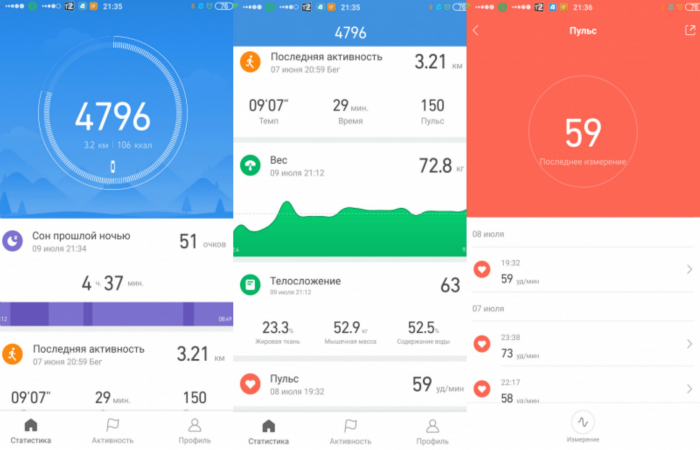 Данные об этом отображаются на главной странице приложения. Для дополнительной синхронизации необходимо провести по экрану пальцем вниз. Данные будут еще раз обновлены.
Данные об этом отображаются на главной странице приложения. Для дополнительной синхронизации необходимо провести по экрану пальцем вниз. Данные будут еще раз обновлены.
Как установить русский язык на Mi Band, если он куплен в интернете не в российском магазине?
В этом случае алгоритм меняется, но принципиально остаётся тем же.
Установите приложение Mi Fit, войдите в него и запомните каждый шаг на пути к синхронизации с Mi Band, делая скриншоты. Убедившись, что вы точно запомнили каждый шаг, переходите в общие «Настройки» телефона. Найдите там меню «Расширенные настройки», внутри которого нас интересует меню «Язык и ввод».
Теперь необходимо изменить язык телефона с русского на китайский. Перезагрузите телефон.
После перезагрузки запустите Mi Fit, настройте сопряжение с браслетом и подождите пару минут, пока будет выполнен поиск обновлений. Обновление завершиться в течении 10 минут. Теперь возвращайтесь в меню выбора языка телефона, возвращайте русский и перезагружайте.
Теперь можно настраивать работу Mi Band, в нём должен появиться русский для отображения смс и имён звонящих людей.
Как установить Mi Fit на компьютер?
В некоторых случаях возникает необходимость установить приложение на компьютер или ноутбук. Но, проблема в том, что изначально приложение Mi Fit было разработано для мобильной платформы ANDROID, поэтому с операционной системой Windows работать не будет. Проблема решается достаточно просто для этого понадобится Андроид-эмулятор, например, Bluestacks, и 10 – 15 минут времени.
Скачиваем эмулятор с сайта Bluestacks, устанавливаем его на компьютер. После установки софта заходим в Play Маркет и скачиваем Mi Fit на компьютер.
Mi Fit не видит браслет. Что делать?
- В первую очередь нужно проверить, не разрядилась ли батарея.
- Если батарея заряжена, положите устройство как можно ближе к телефону и повторите попытку.
- Если подключиться по-прежнему не удалось, перезапустите Bluetooth или перезагрузите смартфон.

- Войти в Mi Fit через аккаунт Google, затем снова войти через Mi-аккаунт.
Не приходят уведомления
Для стабильного сопряжения браслета с приложением Mi Fit должно работать в фоновом режиме и Bluetooth должен быть постоянно включен. Некоторые приложения, например Cleaner или Manager могут останавливать работу приложения, поэтому его необходимо добавить в исключения. Для этого переходим «Профиль» — «Устройство» — «Запуск в фоновом режиме».
Как восстановить аккаунт?
Если аккаунт заблокировали или забыли пароль, его можно восстановить, используя телефон или электронную почту, указанные при регистрации аккаунта.
Для этого в окне авторизации нужно нажать «Забыли пароль?» и выбрать способ сброса пароля: с помощью телефона или электронной почты. Далее следуем подсказкам по восстановлению.
Как удалить Mi Fit
Процедура удаления приложения также стандартна и зависит от типа операционной системы.
- В Android это делается через меню «Настройки».

- В прошивке MIUI от Xiaomi, чтобы удалить приложение, его ярлык необходимо подтянуть в верхнюю часть экрана и «положить в корзину». В завершении нужно подтвердить операцию.
Как закрепить Mi Fit
Операционные системы стремятся к повышению энергосбережения, особенно это касается прошивки MIUI. Она ограничивает работу приложений в фоне для экономного расхода заряда батареи. Однако фоновый режим необходим для корректной работы Mi Fit и отображению оповещений на подключенных фитнес-браслетах и часах.
Автозапуск приложения можно настроить через меню:
- Необходимо открыть «Настройки» смартфона, найти пункт «Настройки Приложений».
- Далее открываем пункт «Разрешения», где в разделе «Автозапуск» выбираем приложения, которые будут работать в фоновом режиме.
Активировать фоновый режим работы можно и через само приложения. В настройках необходимо найти пункт «Запуск в фоновом режиме». Здесь предлагается подробная инструкция со ссылками для перехода в меню автозапуска и настроек аккумулятора.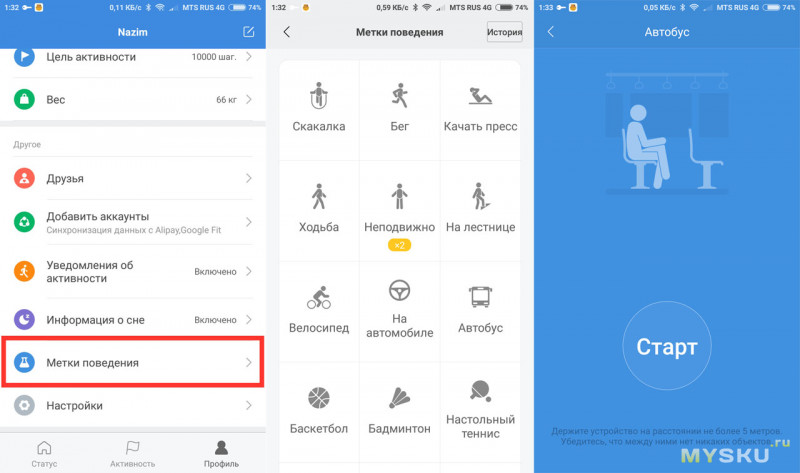
Аналоги Mi Fit
На сегодняшний день существует не мало альтернатив Mi Fit. У каждой есть какие-то недостатки и достоинства. Одни полностью бесплатные, другие — платные. Среди наиболее известных альтернатив можно отметить:
- Amazfit Watch (оплата не требуется).
- Notify & Fitness for Mi Band (оплата не требуется).
- Mi Bandage.
- Gagdetbridge (полностью бесплатное).
- Модификации программы, к примеру, Mi Fit France Mod.
- Master for Mi Band (есть как платная, так и полностью бесплатная версии).
- Tools & Mi Band (стоит 4 американских доллара).
Если по каким-то причинам Mi Fit вам не нравится или вы хотите протестировать другие подобные программы, то такая возможность будет.
Источники
- https://Mi-FAQ.ru/mi-fit.html
- https://androidmob.ru/zdorove/233-mi-fit.html
- https://xiacom.ru/articles/kak-skachat-i-ustanovit-prilozhenie-mi-fit/
- https://sysadmin-note.ru/article/kak_podklyuchit_mi_band_k_telefonu/
- https://mi-ru.
 ru/instrukcii/kak-polzovatsya-prilozheniem-mi-fit/
ru/instrukcii/kak-polzovatsya-prilozheniem-mi-fit/ - https://mi-check.ru/russkij-yazyk-na-xiaomi-mi-band/
- https://smartchasy.com/sovety-i-instrukcii/prilozhenie-mi-fit-polnaja-instrukcija-i-otvety-na-voprosy/
- https://fitnessbraslet.com/apps/mi-fit-obzor.html
[свернуть]
Как изменить язык на Xiaomi Mi Smart Band 6, 7, 8 и 7 PRO китайской версии и версии GPS NFC на английский?
На возможные Xiaomi Mi Band 7 и Mi Band 8 + 7 PRO Я пошел покупать браслет внимательно. Приз — обладатель выше 60 долларов, и я купил браслет Mi Band 7 PRO китайского бренда, который представляет собой интеллектуальный браслет китайского бренда. С китайской версией устранения неполадок языка, если вы владеете английским языком, вы получите больше долларов США. Теперь давайте посмотрим, как изменить зеленый язык версий Mi Band 7 и Mi Band 8 и 7 PRO.
Как мы знаем, на рынке есть три версии Xiaomi Mi Band 7 PRO : международная глобальная версия, китайская версия и версия NFC. Предоставляем подробную инструкцию, как искать китайский фитнес-браслет Mi Band 7 на английском языке. То же самое и на Xiaomi Mi Band 6.
Предоставляем подробную инструкцию, как искать китайский фитнес-браслет Mi Band 7 на английском языке. То же самое и на Xiaomi Mi Band 6.
Xiaomi Mi Band 6, 7, 8 + 7 PRO Global — смена китайского языка на английский
Глобальная версия браслета Xiaomi Mi Band 7 PRO контакты английский (по умолчанию), итальянский , французский, немецкий, голландский и португальский. Международная версия Mi Band 7 PRO также предлагает смену языка в меню вашего смартфона или вы можете выбрать язык в опции «Дополнительные настройки» на браслете-браслете Mi Band 7 PRO.
1. Чтобы изменить язык с китайского на английский, перейдите в приложение Mi Fit (ранее), теперь Zepp Life (MiFit) или Mi Fitness (Xiaomi Wear) для Xiaomi Mi Band 7 PRO (см. пункт 2). -> Профиль -> Mi Band 6, 7, 8 -> прокрутите вниз и выберите язык. Здесь вы увидите поддерживаемые языки в списке. Теперь выберите свой язык и установите его. Наконец, язык сопряженного смартфона и Mi Band — Mi Smart Band изменится автоматически.
Поэтому, если у вас есть английский язык на телефоне, вы можете подключить браслет и установить английский язык на браслете.
ПРОВЕРИТЬ ЦЕНУ БРАСЛЕТА XIAOMI MI SMART BAND 7 PRO ЗДЕСЬ 2. Вы также можете изменить язык, сбросив настройки фитнес-браслета Xiaomi Mi Band 7, Mi Band 8 или Xiaomi Mi Band 7 PRO. Перейдите в Настройки браслета -> Система -> Сбросить его и после перезагрузки выберите язык.
Если вы хотите изменить язык, который сейчас недоступен, вы можете изменить его на своем телефоне. После синхронизации смартфона с Xiaomi Mi Band 6 или Band 7, Band 8 или Band 7 PRO настроить язык в настройках приложения.
Xiaomi Mi Band 6, 7, 8 и Band 7 PRO Доступна китайская версия и версии на языке NFC
Китайская версия Xiaomi Mi Band 7 PRO, которую я купил, дала мне первые моменты, когда я действительно начал работать. Как и Xiaomi Mi Band 7 PRO NFC, они поддерживают только китайский и английский языки. Вы ожидали, что вам нужен язык, который вы хотите для английского, а Xiaomi Mi Band 6, 7, 8 или Band 7 + 7 PRO в китайской версии, даже с NFC, плавно перейдет на английский язык.
Как и Xiaomi Mi Band 7 PRO NFC, они поддерживают только китайский и английский языки. Вы ожидали, что вам нужен язык, который вы хотите для английского, а Xiaomi Mi Band 6, 7, 8 или Band 7 + 7 PRO в китайской версии, даже с NFC, плавно перейдет на английский язык.
Версия браслета Xiaomi Mi Band 7 PRO NFC может использоваться в наших условиях. Он поддерживает голосовое управление Xiaoai AI, поэтому его могут использовать люди, у которых есть какое-либо оборудование, такое как Mijia Intelligent Light или Roborock от Xiaomi.
Tagged 8 и 7 PRO китайская версия и версия GPS NFC на английский язык, Как изменить язык на Xiaomi Mi Smart Band 6 7 и 7 PRO китайская версия и версия GPS NFC на английский язык?
Reddit — Погрузитесь во что угодно
Xiaomi Smart Band 7 Pro (он же) Mi Band 7 Pro предлагает большие часы, как размер экрана, а не таблетку, как дизайн Mi Band 7.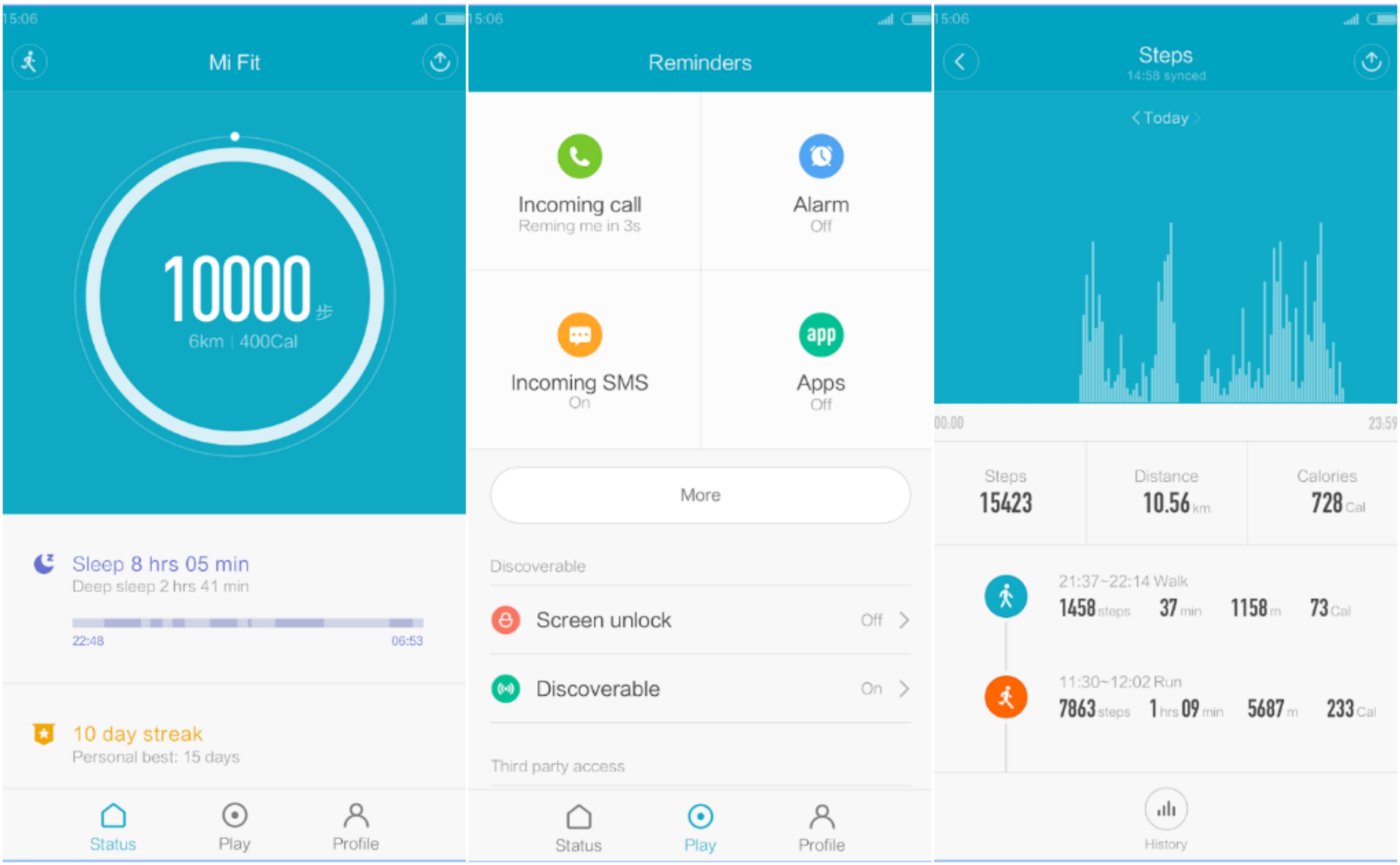 Это единственный плюс для внешности.
Это единственный плюс для внешности.
Mi Band 7 Pro не производится Huami, как Mi band 4C, поэтому он не будет поддерживать привязку приложений к Zepp life или Zepp, как и все другие модели от Mi Band 1 до Mi Band 7. На данный момент он работает только с Mi Fitness при установке региона. в Китай в настройках приложения Mi Fitness.
В настоящее время Mi Band 7 pro поддерживает только китайский и английский языки, и мы не можем выбрать язык в приложении или на часах. Работает в зависимости от языка телефона, установленного на китайский или английский.
Данные можно передавать из zepp life или zepp в приложение Mi Fitness, но они не обновляются автоматически постоянно. Необходимо синхронизировать вручную. (для объединения более новых данных весов mi и прошлых данных диапазона Mi)
Последнее приложение Mi Fitness принудительно обновляет новую прошивку (1.2.38) автоматически, не предлагает возможности выбора. Последние APK-файлы Mi Fitness
Приложение Mi Fitness похоже на альфа-версию, наполовину готовое приложение в тестировании.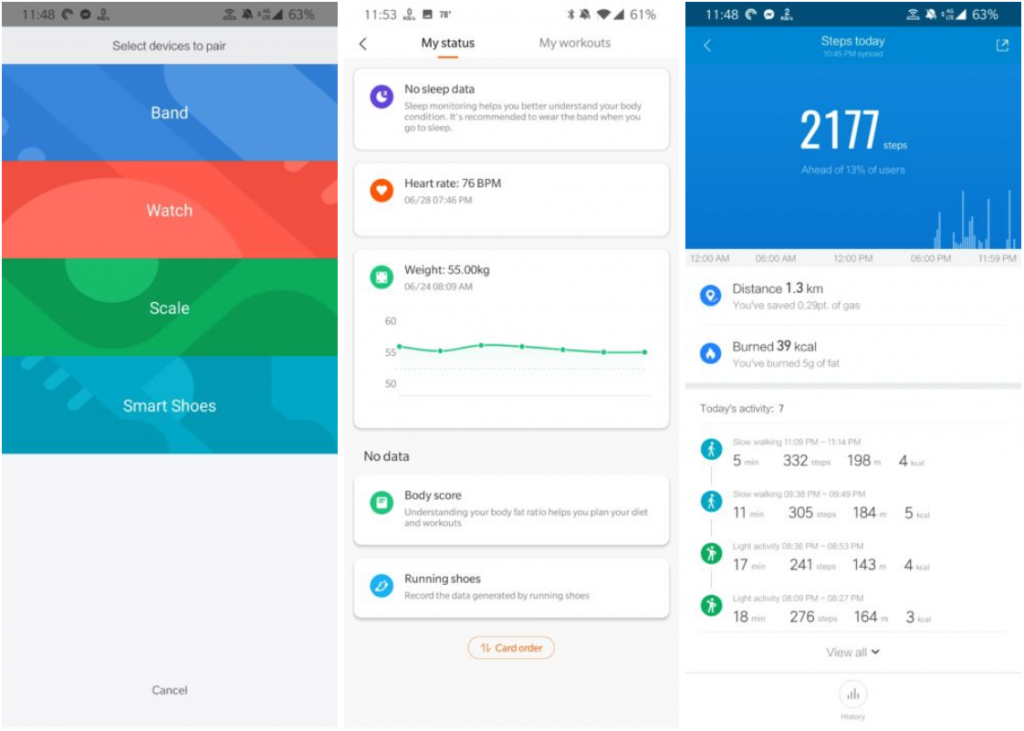 Изменения, внесенные в настройки приложения, тормозят синхронизацию с устройством и имеют заметные длительные задержки.
Изменения, внесенные в настройки приложения, тормозят синхронизацию с устройством и имеют заметные длительные задержки.
MI Ai принимает голосовые команды только на китайском языке и может переводить английский голос в китайский текст на самих часах. Нет поддержки Alexa, Google или Cortana.
Приложение Mi Fitness не отключает оптимизацию распознавания голоса для Mi Ai, даже если оно отключено. У часов есть возможность шпионить за вашими разговорами или собирать голосовые данные при использовании MI Ai.
Поддерживает быструю зарядку Qualcomm 3.0 с входным напряжением 5 В. Заряжается на 100% менее чем за 1 час.
GPS с Mi Band 7 pro хорошо работает только на часах, но не загружает карты, если вы находитесь за пределами Китая в приложении. Отслеживает только маршрут GPS, который мы использовали, на пустом экране в приложении, поскольку карты Google или карты Bing не интегрированы.
NFC работает в Китае. За пределами Китая он практически не имеет функциональности.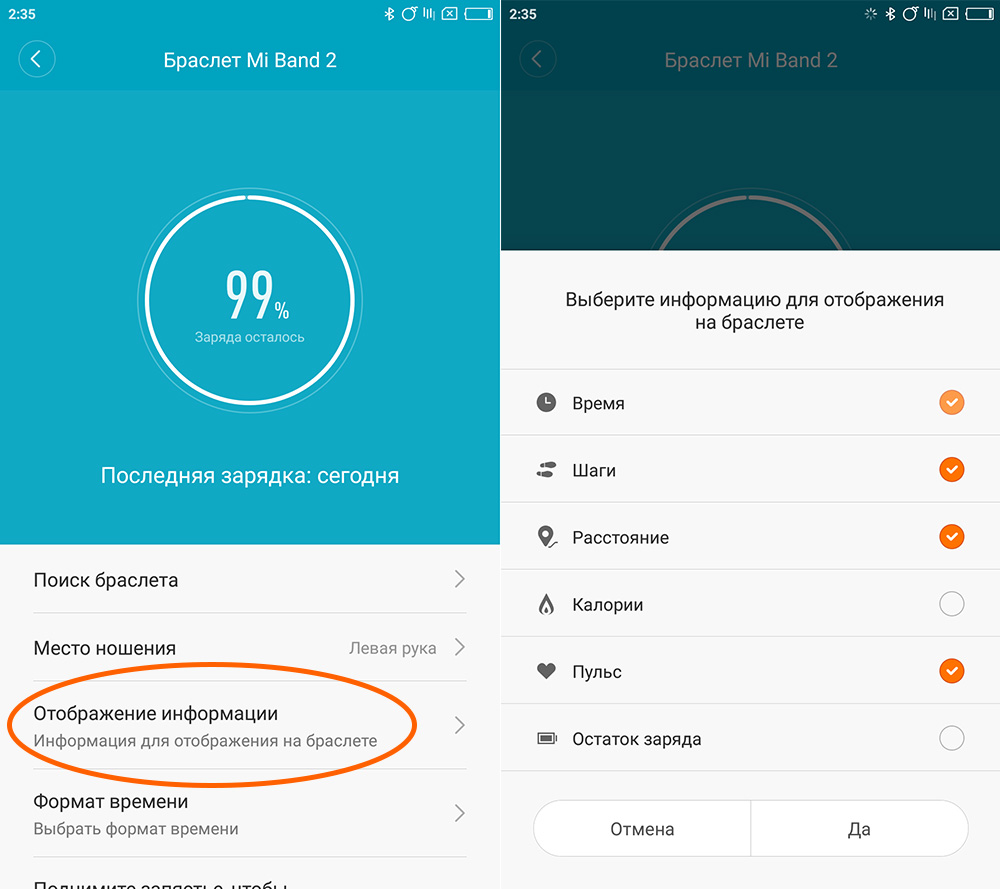
Показывает опцию событий на часах, но нет возможности установить напоминания о событиях в фитнес-приложении Mi.
Плохое время автономной работы, когда все функции включены и GPS используется в течение 1 часа в день. Вряд ли 3 дня резервного копирования при интенсивном использовании.
Датчики не точны — для обнаружения напряжения лента должна быть очень тугой. ЧСС, точность SpO2 приличная, но не стоит полностью на нее полагаться.
Обнаружение сна и расширенное определение фазы сна работают нормально, но дневной сон не дает подробной статистики.
Погода на часах показывает данные для текущего местоположения, хотя в приложении mi Fitness есть опция для 5 мест.
Общий пользовательский интерфейс на часах плавный, но отстает при прокрутке строк текста или уведомлений.
Циферблаты AOD нельзя изменить по отдельности. Он объединен с основным циферблатом. Некоторые комбинированные циферблаты AOD показывают дни на китайском языке.
Очень мало уникальных лиц AOD, и все они монохромные (без цветного AOD).
Циферблаты Mi Band 7 Pro не поддерживают JS, как Mi Band 7, для поддержки расширенных возможностей контента, таких как игры, калькуляторы, календари и т. д.
Обычный экран AMOLED — без LTPO, предлагающий низкую частоту обновления экрана для экономии заряда батареи.
Экран имеет 5 уровней яркости и автояркость. Даже самый низкий уровень яркости 1 довольно яркий и не экономит заряд батареи.
Экран имеет неровную поверхность, а при плоском угле обзора изображение становится размытым из-за гнутого стекла.
Циферблаты часов ограничены, но приложение mi Fitness время от времени обновляет несколько обновлений.
На данный момент нет поддержки модифицированной прошивки или пользовательских циферблатов для Mi Band 7 Pro. Если таковые имеются, пожалуйста, укажите в комментариях.
Корпус Mi Band 7 Pro имеет металлический вид, но это покрытие на пластике.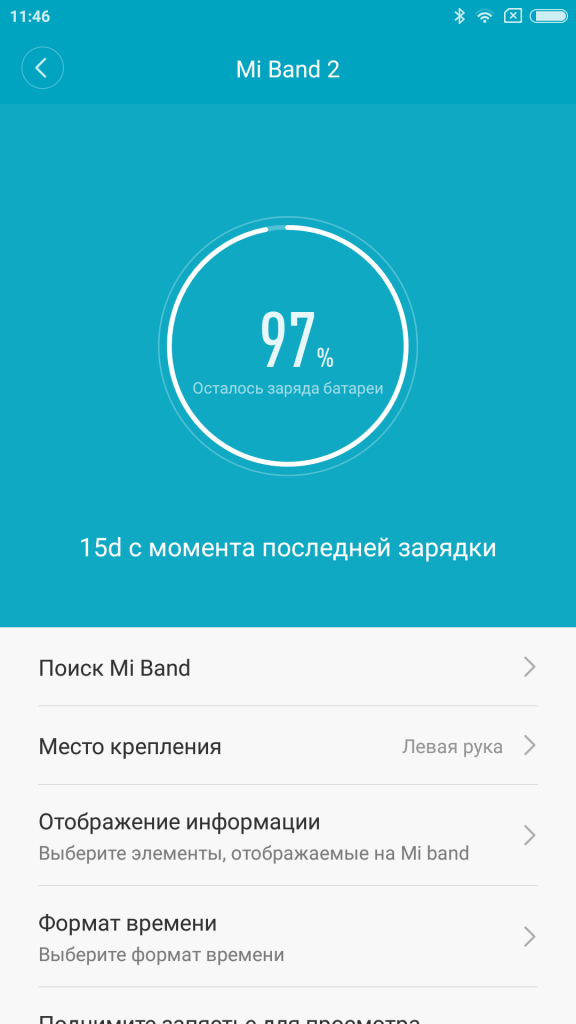
 1 Официальное приложение
1 Официальное приложение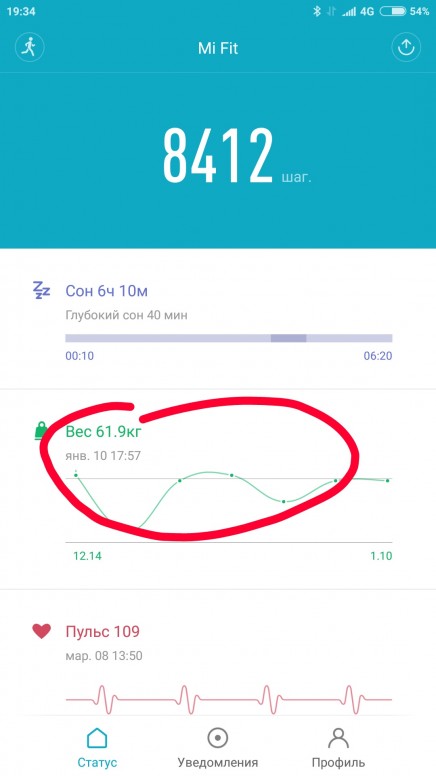
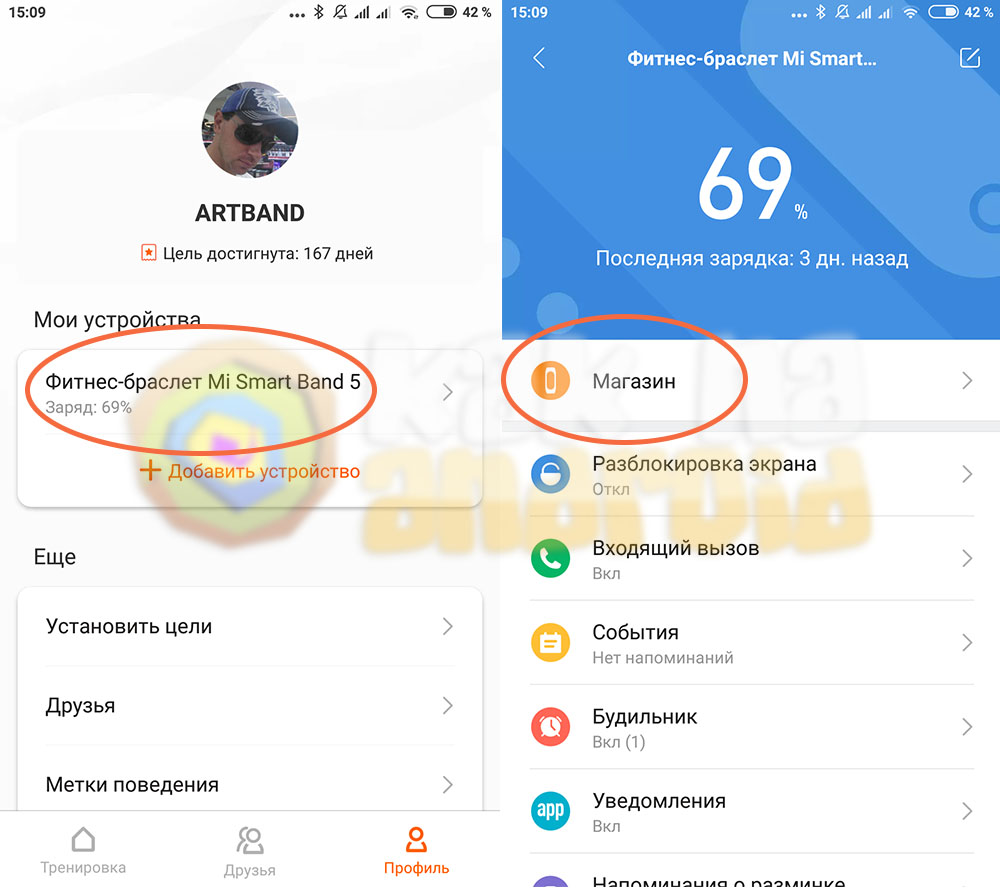 Вписать емейл, пароль и код подтверждения. Ознакомиться с лицензией и политикой конфиденциальности, поставив в этих полях галочки. Нажать кнопку «Регистрация».
Вписать емейл, пароль и код подтверждения. Ознакомиться с лицензией и политикой конфиденциальности, поставив в этих полях галочки. Нажать кнопку «Регистрация».


 ru/instrukcii/kak-polzovatsya-prilozheniem-mi-fit/
ru/instrukcii/kak-polzovatsya-prilozheniem-mi-fit/ Поэтому, если у вас есть английский язык на телефоне, вы можете подключить браслет и установить английский язык на браслете.
Поэтому, если у вас есть английский язык на телефоне, вы можете подключить браслет и установить английский язык на браслете. 